Pagina Iniziale > Stampa di etichette > Stampa dei dati del database trasferito
Stampa dei dati del database trasferito
- Assicurarsi che il database trasferito alla stampante di etichette non abbia un modello assegnato.
- I dati del database vengono importati in ciascun tipo di applicazione per l'etichettatura, in base al numero di blocchi ed etichette impostato per ciascun tipo.
- Se l'intervallo di database selezionato è superiore al numero di blocchi ed etichette impostato per ciascun tipo di applicazione per l'etichettatura, i dati vengono importati fino al raggiungimento del numero massimo.
La tabella seguente mostra i risultati stampati per ciascun tipo di applicazione per l'etichettatura quando vengono importati database come quelli degli esempi seguenti.
| Esempio 1 | Esempio 2 |
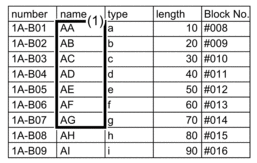 |  |
| 1,2 Intervallo selezionato nel database | |
| Tipo di applicazione per l'etichettatura | Metodo di importazione dati | Risultato stampato < Esempio 1 > | Risultato stampato < Esempio 2 > |
|---|
| Generale | Per ciascuna etichetta separatamente |  |  |
| Protezione | Per ciascuna etichetta separatamente | (Quando sono impostati 2 blocchi per etichetta)  | (Quando sono impostati 2 blocchi per etichetta)  |
| Avvolgimento cavo | Per ciascuna etichetta separatamente |  |  |
| Segnacavo | Per ciascuna etichetta separatamente |  |  |
| Per ciascun blocco separatamente |  |  |
| Pannello di raccordo | Per ciascun blocco separatamente | 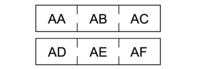 |  |
| Blocco ribattuto | Per ciascun blocco separatamente | 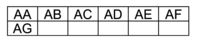 | 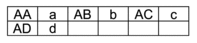 |
PT-E310BT
- Premere il pulsante relativo al tipo di applicazione per l'etichettatura che si desidera stampare.
- Premere
 , quindi premere
, quindi premere  .
. - Premere
 o
o  per selezionare il database che si desidera stampare, quindi premere OK. Il database selezionato viene visualizzato sul display LCD.
per selezionare il database che si desidera stampare, quindi premere OK. Il database selezionato viene visualizzato sul display LCD. - Premere
 ,
,  ,
,  o
o  per selezionare il primo record dell'intervallo da stampare, quindi premere OK.
per selezionare il primo record dell'intervallo da stampare, quindi premere OK. - Premere
 ,
,  ,
,  o
o  per selezionare l'ultimo record dell'intervallo da stampare, quindi premere OK. I record dell'intervallo selezionato sono evidenziati sul display LCD.
per selezionare l'ultimo record dell'intervallo da stampare, quindi premere OK. I record dell'intervallo selezionato sono evidenziati sul display LCD. - Premere
 .
.
PT-E510/PT-E560BT
- Premere il pulsante del tipo di applicazione per l'etichettatura che si desidera stampare.
- Premere
 .
. - Premere
 o
o  per selezionare il database che si desidera stampare, quindi premere OK. Il database selezionato viene visualizzato sul display LCD.
per selezionare il database che si desidera stampare, quindi premere OK. Il database selezionato viene visualizzato sul display LCD. - Premere
 ,
,  ,
,  o
o  per selezionare il primo record dell'intervallo da stampare, quindi premere OK.
per selezionare il primo record dell'intervallo da stampare, quindi premere OK. - Premere
 ,
,  ,
,  o
o  per selezionare l'ultimo record dell'intervallo da stampare, quindi premere OK. I record dell'intervallo selezionato sono evidenziati sul display LCD.
per selezionare l'ultimo record dell'intervallo da stampare, quindi premere OK. I record dell'intervallo selezionato sono evidenziati sul display LCD. - Premere
 .
.



